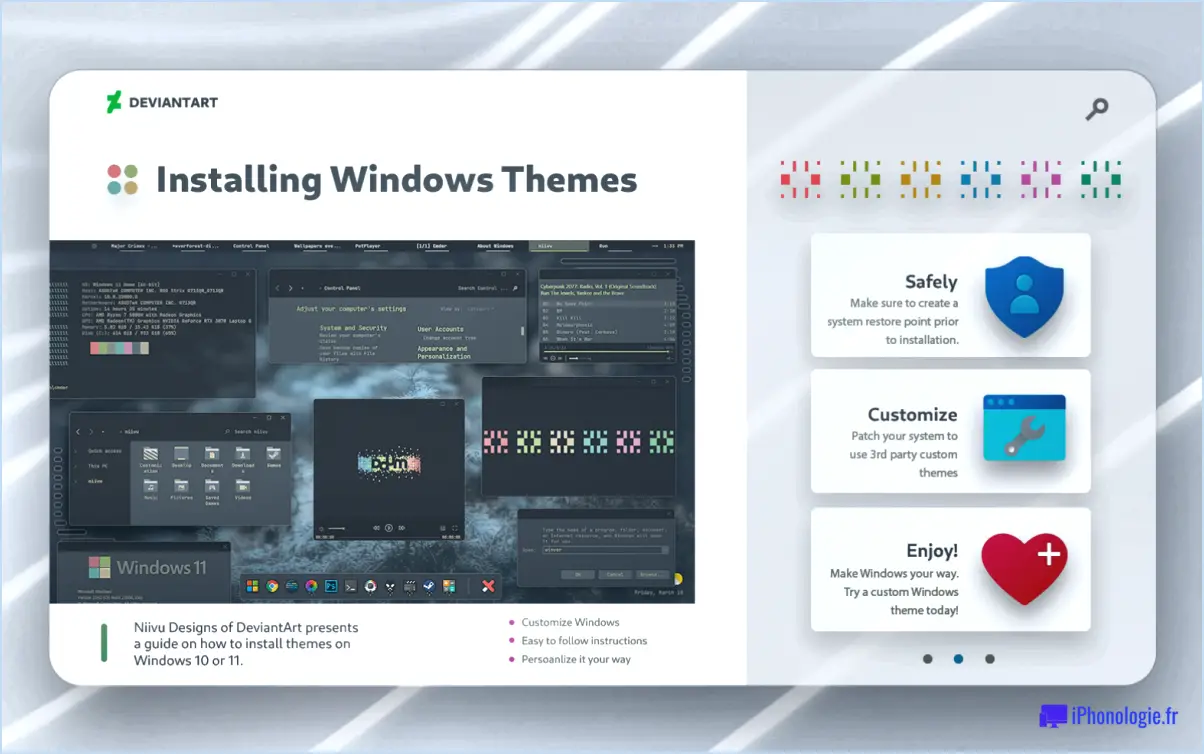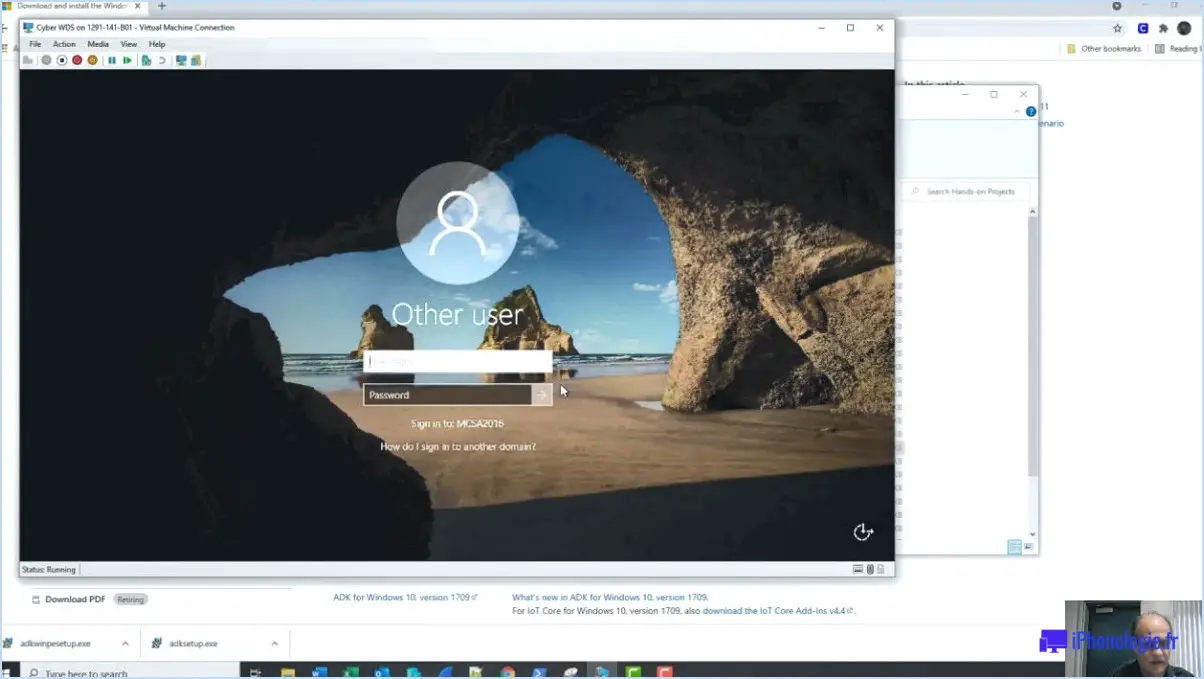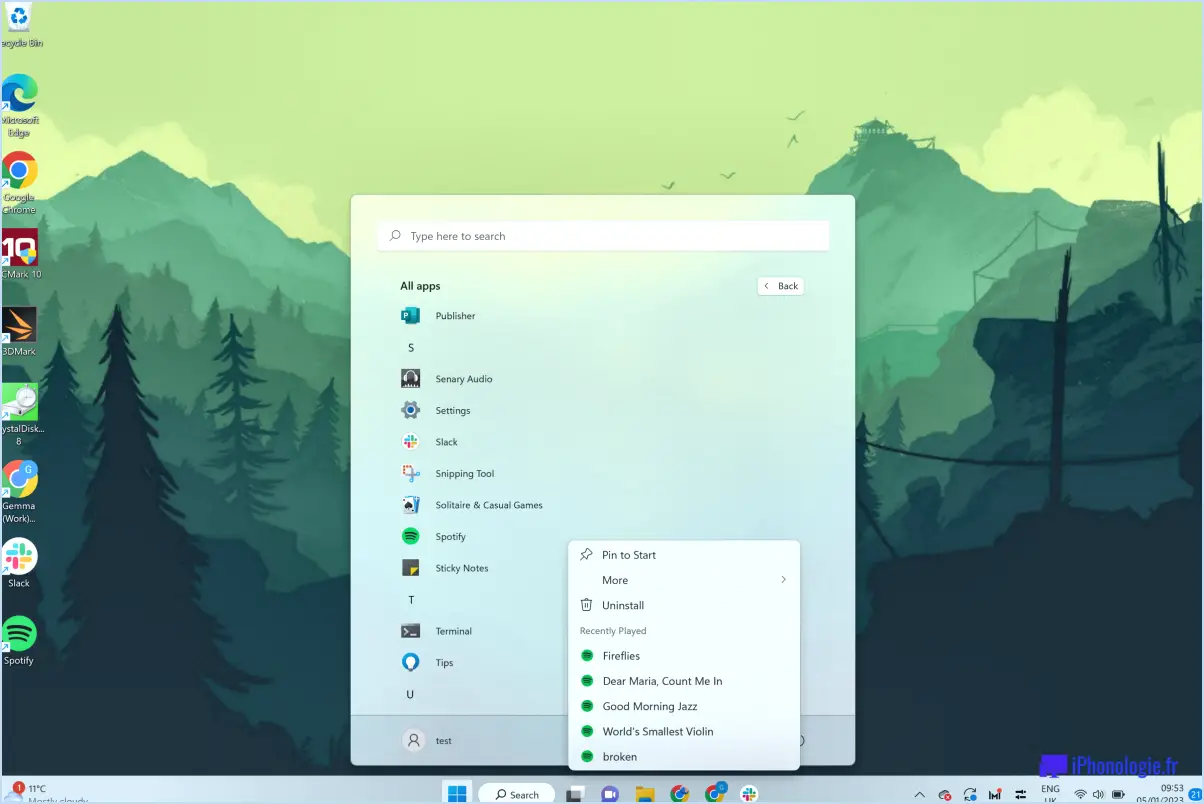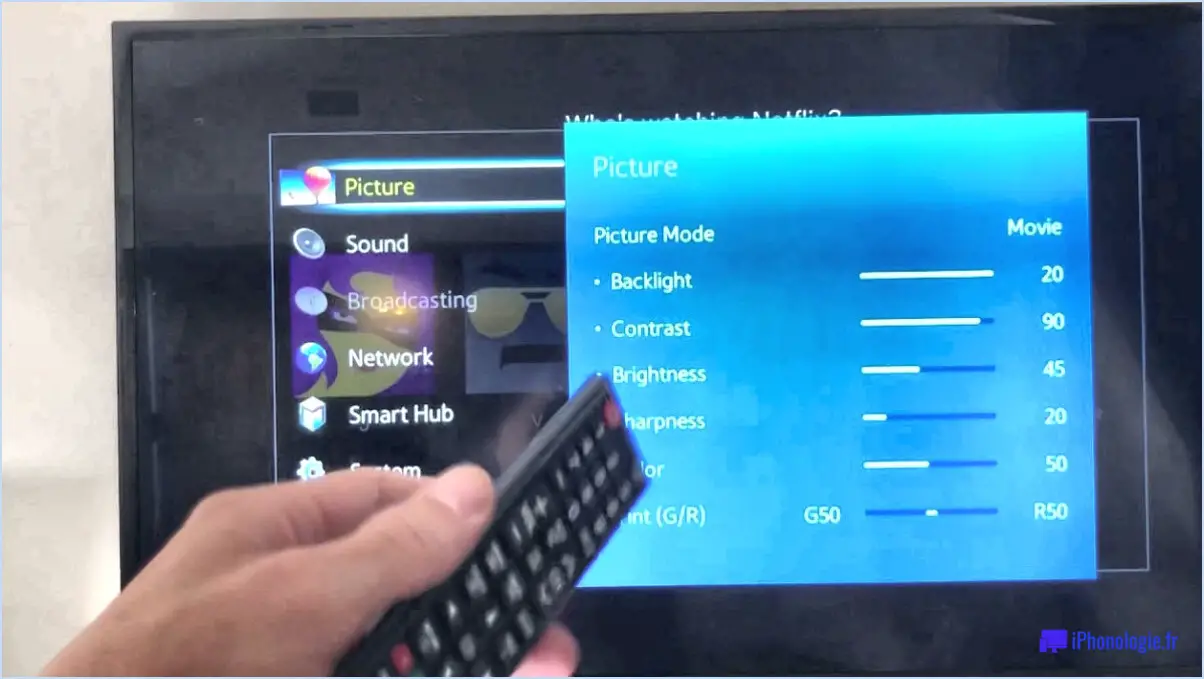Comment changer le dossier de téléchargement de google chrome?
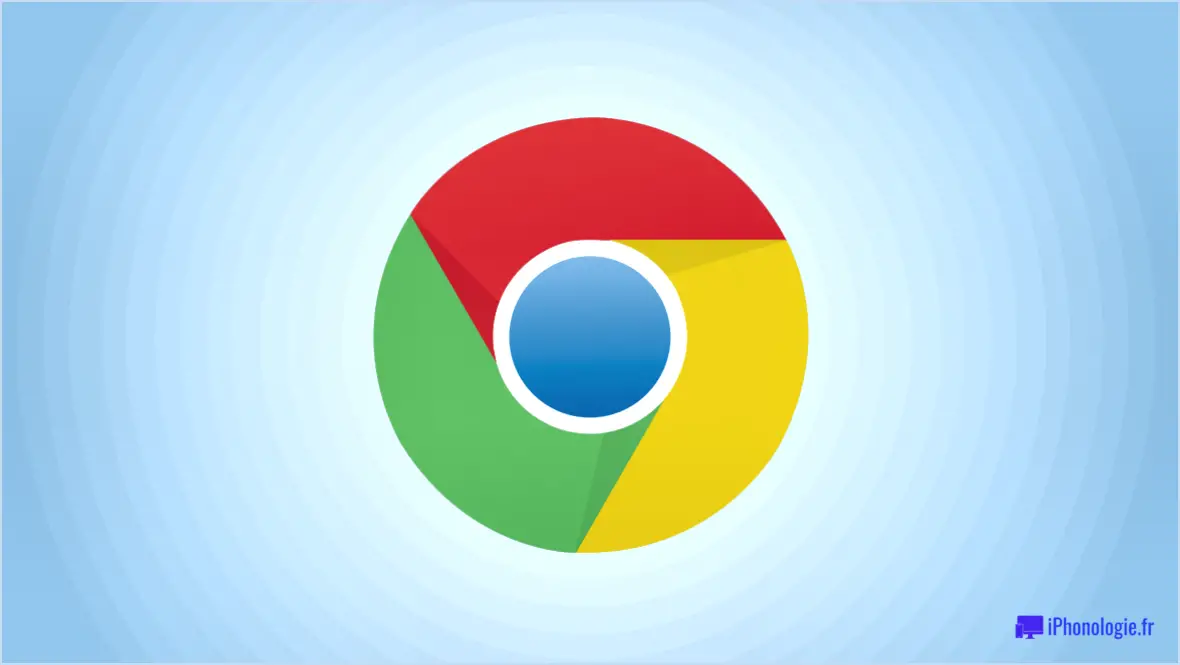
Pour modifier le dossier de téléchargement de Google Chrome, suivez les étapes suivantes :
- Ouvrez Google Chrome et cliquez sur les trois points dans le coin supérieur droit de la fenêtre du navigateur.
- Dans le menu déroulant, sélectionnez "Paramètres".
- Faites défiler vers le bas jusqu'à la section "Téléchargements", où vous verrez une option pour "Changer de dossier".
- Cliquez sur le bouton "Changer de dossier", puis sélectionnez l'emplacement où vous souhaitez enregistrer vos téléchargements.
- Une fois le dossier sélectionné, cliquez sur "OK" pour enregistrer vos modifications.
Il est important de noter que les étapes spécifiques pour changer le dossier de téléchargement pour Chrome peuvent varier en fonction du système d'exploitation et de la version du navigateur que vous utilisez. Cependant, la procédure générale décrite ci-dessus devrait fonctionner pour la plupart des utilisateurs.
En outre, vous pouvez également choisir de demander à Chrome de vous indiquer où enregistrer chaque fichier avant de le télécharger. Pour ce faire, il vous suffit d'activer l'option "Demander où enregistrer chaque fichier avant de le télécharger" dans la section "Téléchargements" des paramètres de Chrome.
En suivant ces étapes, vous pouvez facilement modifier le dossier de téléchargement de Google Chrome et vous assurer que tous vos fichiers téléchargés sont enregistrés à l'emplacement de votre choix.
Où puis-je trouver les fichiers téléchargés dans Chrome?
Si vous avez téléchargé un fichier dans Chrome, il devrait être enregistré par défaut dans votre dossier Téléchargements. Pour accéder à ce dossier, ouvrez Chrome et cliquez sur les trois points dans le coin supérieur droit. Cliquez ensuite sur "Plus" et "Téléchargements". Vous pouvez également utiliser le raccourci clavier "Ctrl + J" pour accéder rapidement à votre dossier Téléchargements. Une fois dans le dossier Téléchargements, vous pouvez trier vos fichiers par date, nom, taille ou type de fichier en cliquant sur les en-têtes de colonne. Si vous souhaitez modifier l'emplacement de téléchargement par défaut ou choisir l'endroit où enregistrer un fichier à chaque fois que vous téléchargez quelque chose, vous pouvez le faire en allant dans les paramètres de Chrome et en cliquant sur "Avancé", puis sur "Téléchargements". De là, vous pouvez sélectionner votre emplacement de téléchargement préféré.
Puis-je modifier l'emplacement de mes téléchargements?
Oui, il est possible de modifier l'emplacement par défaut de votre dossier Téléchargements. Pour ce faire, suivez les étapes suivantes :
- Ouvrez l'explorateur de fichiers et cliquez sur l'onglet "Affichage".
- Cliquez sur le bouton "Options" et sélectionnez "Modifier les options de dossier et de recherche".
- Sous l'onglet "Général", vous verrez un champ intitulé "Emplacement par défaut".
- Cliquez sur le bouton "Parcourir" et sélectionnez le nouvel emplacement de votre dossier "Téléchargements".
C'est aussi simple que cela ! En changeant l'emplacement de votre dossier Téléchargements, vous pouvez mieux organiser vos fichiers et les conserver dans un endroit plus pratique. Cela peut s'avérer particulièrement utile si vous disposez d'un espace limité sur votre disque système et que vous souhaitez enregistrer vos téléchargements sur un disque externe. N'oubliez pas qu'une fois que vous avez modifié l'emplacement de votre dossier Téléchargements, tous les téléchargements futurs seront enregistrés par défaut dans le nouvel emplacement.
Comment empêcher Google Chrome d'enregistrer les téléchargements?
Pour empêcher Google Chrome d'enregistrer les téléchargements, procédez comme suit :
- Ouvrez Google Chrome et cliquez sur les trois points dans le coin supérieur droit.
- Sélectionnez "Paramètres" dans le menu déroulant.
- Cliquez sur "Avancé" en bas de la page.
- Faites défiler la page jusqu'à la section "Confidentialité et sécurité".
- Cliquez sur "Paramètres de contenu".
- Faites défiler la page jusqu'à "Téléchargements automatiques" et sélectionnez "N'autoriser aucun site à télécharger automatiquement plusieurs fichiers".
- Pour désactiver complètement les téléchargements, cliquez sur "Paramètres du site" et désactivez "Téléchargements".
En suivant ces étapes, vous pouvez facilement contrôler la façon dont Google Chrome enregistre les téléchargements sur votre ordinateur.
Comment désactiver l'option "Demander où enregistrer chaque fichier avant de le télécharger" dans les paramètres de Google Chrome?
Si vous souhaitez désactiver le paramètre "Demander où enregistrer chaque fichier avant de le télécharger" dans Chrome, suivez ces étapes :
- Ouvrez Chrome et cliquez sur les trois lignes dans le coin supérieur droit de la fenêtre du navigateur.
- Cliquez sur le bouton "Paramètres" dans la barre d'outils.
- Sur la page "Paramètres", sous "Avancés", cliquez sur le lien "Afficher les paramètres avancés".
- Dans la fenêtre "Paramètres avancés", sous "Téléchargement de fichiers", décochez la case située à côté de "Demander où enregistrer chaque fichier avant de le télécharger".
Le tour est joué ! Désormais, Chrome enregistrera automatiquement les fichiers à l'emplacement de téléchargement par défaut sans vous le demander à chaque fois.
Comment déplacer un téléchargement vers Google drive?
Déplacer un téléchargement vers Google Drive est un processus simple qui peut être réalisé de plusieurs manières. En voici quelques-unes :
- Faites glisser le fichier sur l'icône Google Drive de votre bureau. Le fichier sera automatiquement téléchargé sur votre Google Drive.
- Cliquez avec le bouton droit de la souris sur le fichier et sélectionnez "Copier sur Google Drive". Le fichier sera également téléchargé sur votre Google Drive.
- Ouvrez Google Drive et sélectionnez le fichier dans la liste des fichiers. Cliquez sur le bouton "Nouveau" et sélectionnez "Téléchargement de fichier". Choisissez le fichier que vous souhaitez télécharger depuis votre ordinateur et cliquez sur "Ouvrir". Le fichier est alors téléchargé sur votre Google Drive.
Une fois le fichier téléchargé, vous pouvez y accéder à partir de n'importe quel appareil sur lequel Google Drive est installé. Vous pouvez également partager le fichier avec d'autres personnes en créant un lien ou en les invitant à accéder directement au fichier.
Comment modifier mon gestionnaire de téléchargement par défaut?
Pour modifier votre gestionnaire de téléchargement par défaut, procédez comme suit :
- Ouvrez l'application Paramètres sur votre téléphone.
- Faites défiler vers le bas et appuyez sur "Téléchargements".
- Tapez sur "Gestionnaire de téléchargement".
- Choisissez le gestionnaire que vous souhaitez utiliser dans la liste.
Une fois que vous avez sélectionné votre gestionnaire de téléchargement préféré, tous les téléchargements futurs seront gérés par cette application. Il convient de noter que certains appareils n'offrent pas le choix entre plusieurs gestionnaires de téléchargement, auquel cas l'option par défaut ne peut pas être modifiée. Si vous rencontrez des difficultés avec un gestionnaire de téléchargement particulier, vérifiez s'il existe des mises à jour ou désinstallez et réinstallez l'application. Cela devrait résoudre les problèmes que vous rencontrez.
Comment puis-je modifier mon emplacement de téléchargement pour qu'il soit toujours demandé?
Pour modifier l'emplacement de téléchargement afin qu'il soit toujours demandé, vous pouvez suivre les conseils suivants :
- Utilisez des extensions de navigateur comme "Always Ask" pour Google Chrome ou "Save In.Menu" pour Firefox, qui vous invitent à choisir un emplacement de téléchargement à chaque fois que vous téléchargez un fichier.
- Modifiez les paramètres de votre navigateur pour qu'il vous demande toujours où enregistrer les fichiers. Dans Google Chrome, allez dans Paramètres > Avancés > Téléchargements et activez l'option "Demander où enregistrer chaque fichier avant de le télécharger". Dans Firefox, allez dans Options > Général > Téléchargements et sélectionnez "Toujours vous demander où enregistrer les fichiers".
- Utilisez des navigateurs spécifiques comme Firefox ou Chrome, qui sont dotés de paramètres intégrés de localisation des téléchargements. Dans Firefox, vous pouvez aller dans Options > Général > Téléchargements et choisir un dossier spécifique pour vos téléchargements. Dans Google Chrome, allez dans Paramètres > Avancés > Téléchargements et sélectionnez "Changer" pour définir un nouvel emplacement de téléchargement.
N'oubliez pas que ces options peuvent varier en fonction de votre navigateur et de votre système d'exploitation.
Comment ouvrir les paramètres avancés dans Chrome?
Pour accéder aux paramètres avancés dans Chrome, procédez comme suit : Premièrement, cliquez sur les trois lignes dans le coin supérieur droit de la fenêtre du navigateur. Deuxièmement, sélectionnez "Paramètres" dans le menu qui s'ouvre. Troisièmement, dans la section "Avancés", cliquez sur le bouton "Paramètres". Quatrièmement, sous "Confidentialité et sécurité", cliquez sur le bouton "Paramètres de contenu". Cinquièmement, sous "Contenu du site", cliquez sur le bouton "Paramètres avancés". Enfin, vous pourrez voir et ajuster les paramètres avancés tels que les autorisations du site web, les paramètres de téléchargement, etc. Gardez à l'esprit que ces paramètres sont destinés aux utilisateurs avancés et ne doivent être modifiés que si vous savez ce que vous faites.
Comment faire pour que les téléchargements aillent directement sur ma carte SD?
Si vous voulez que vos téléchargements aillent directement sur votre carte SD, vous pouvez essayer plusieurs méthodes :
- Modifiez l'emplacement de téléchargement par défaut dans les paramètres de votre navigateur : La plupart des navigateurs vous permettent de spécifier l'endroit où les fichiers doivent être téléchargés. Dans les paramètres de votre navigateur, recherchez une option permettant de modifier l'emplacement de téléchargement et définissez-le sur votre carte SD.
- Utilisez une application de gestion de fichiers : Si vous avez déjà téléchargé des fichiers sur votre espace de stockage interne, vous pouvez utiliser une application de gestion de fichiers pour les déplacer sur votre carte SD. La plupart des appareils Android sont livrés avec une application de gestion de fichiers préinstallée, mais vous pouvez également en télécharger une sur le Google Play Store.
- Utilisez une application telle que "SD Card Manager" : Cette application vous permet de gérer vos fichiers et de les déplacer entre votre stockage interne et votre carte SD. Elle dispose également d'une fonction qui enregistre automatiquement les téléchargements sur votre carte SD.
En utilisant ces méthodes, vous pouvez vous assurer que vos téléchargements vont directement sur votre carte SD et libérer de l'espace sur votre stockage interne.
Où se trouvent les téléchargements sur un téléphone Android?
Pour localiser vos téléchargements sur un téléphone Android, ouvrez votre application de gestion de fichiers et recherchez un dossier nommé "Téléchargements". Ce dossier est un emplacement de stockage par défaut pour les fichiers téléchargés sur Internet, tels que les documents, les images et la musique. Toutefois, ce dossier peut rapidement devenir encombré. Il est donc conseillé de le nettoyer régulièrement en supprimant tous les fichiers dont vous n'avez plus besoin. Vous pouvez également utiliser une application tierce pour gérer et organiser vos téléchargements.